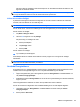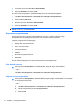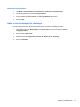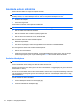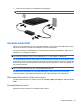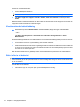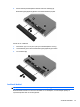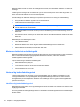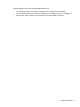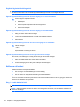HP ProBook Notebook PC User Guide - Windows XP
När datorn lämnar vänteläget, tänds strömlamporna och ditt arbete återvänder till skärmen i det
läge där du slutade att arbeta.
OBS! Om du har gjort inställningen att ett lösenord måste anges när datorn lämnar vänteläget, måste
du ange ditt Windows-lösenord innan ditt arbete återvänder på skärmen.
Initiera och avsluta viloläget
Systemet är förkonfigurerat att initiera viloläge efter 30 minuter minuters inaktivitet när batteridrift
används, eller när batteriet når en kritiskt låg nivå.
OBS! Om datorn drivs med elnätet initieras inte viloläge.
Du kan ändra ström- och timeout-inställningarna under Energialternativ på Kontrollpanelen i Windows.
Så här initierar du viloläget:
1. Välj Start > Stäng av datorn.
2. Håll ned skift-tangenten och välj Viloläge.
Följ dessa steg om viloläge inte visas:
a. Klicka på nedåtpilen.
b. Välj Viloläge i listan.
c. Klicka på OK.
Så här avslutar du viloläget:
▲
Tryck snabbt på strömknappen.
Strömlampan tänds och därefter visas skärmen med de program som var öppna när viloläget
aktiverades.
OBS! Om du har ställt in krav på lösenord när datorn lämnar viloläget, måste du ange ditt Windows-
lösenord innan ditt arbete återvänder på skärmen.
Använda Energimätaren
Energimätaren finns i meddelandefältet, längst till höger i Aktivitetsfältet. Med Energimätaren kan du
snabbt komma åt energiinställningar och se hur mycket batteriladdning som återstår.
●
Öppna Energialternativ genom att högerklicka på ikonen Energimätare i meddelandefältet och
välj Justera energiegenskaper.
●
Dubbelklicka på ikonen Energimätare om du vill visa hur mycket laddning som återstår i batteriet,
angivet i procent:
Olika energimätarikoner indikerar om datorn drivs på batteri eller extern nätström.
Du kan ta bort ikonen Energimätare från meddelandefältet genom att vidta följande åtgärder:
1. Högerklicka på ikonen Energimätare i meddelandefältet och klicka sedan på Justera
energiegenskaper.
2. Klicka på fliken Avancerat.
Ställa in energialternativ 69